Özel programlar aracılığıyla sürücü olmadan görüntüleyebilmek veya başka bir DVD'ye yazabilmek için genellikle bir DVD görüntüsünü sabit sürücünüze kopyalamanız gerekir. Bu, yalnızca istenen görüntüyü oluşturmakla kalmayacak, aynı zamanda onu kendi arayüzü üzerinden açmanıza ve diğer medyaya yazmanıza yardımcı olacak disk görüntüleri ile çalışmak için yardımcı programlar kullanılarak yapılabilir.
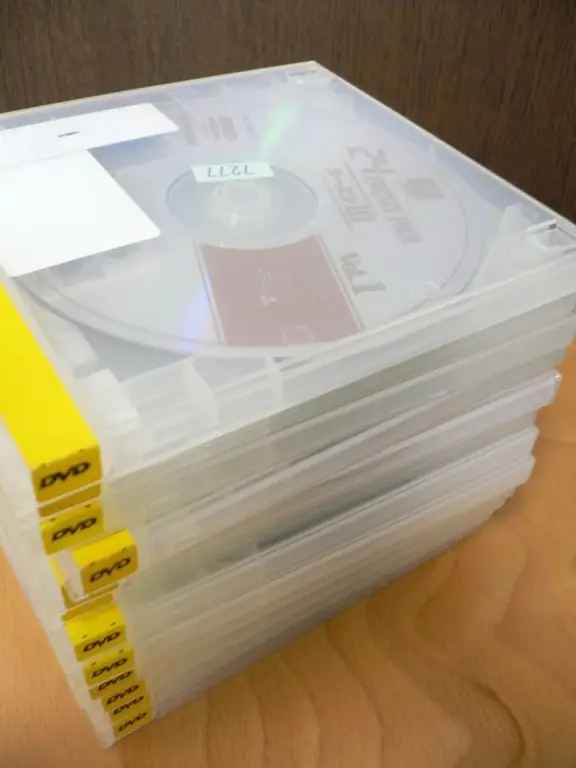
Gerekli
- - Alkol %120, Windows için UltraISO veya Nero;
- - K3B, Linux için Brasero
Talimatlar
Aşama 1
Bir disk görüntüsü oluşturmak için popüler Nero programını kullanabilirsiniz. Yeni proje oluşturma menüsünün ("Dosya" - "Yeni Proje") sol tarafında bulunan CD Kopyalama yardımcı programını çalıştırın. Ardından "Kopyalama seçenekleri" sekmesine gidin ve listeden diskin bulunduğu uygun sürücüyü seçin. "Okuma Seçenekleri"nde, "Hızlı Kopyalama Ayarları" açılır listesinde "Veri CD'si" parametresini belirtin ve "Kopyala"yı tıklayın.
Adım 2
Alkol %120 programı, görüntü oluşturma ile iyi başa çıkıyor. Çalıştırın, uygulama penceresinin sol tarafındaki "Resim oluştur" öğesini seçin. Bir sonraki pencerede, kullanılan sürücüyü ve okuma hızını seçmeniz gerekir (varsayılan olarak maksimuma ayarlanmıştır). "İleri" ye tıklayın ve görüntünün kaydedileceği klasörü, adını, biçimini belirtin (genellikle ISO veya mds kullanılır). Başlata basınız. Bir süre sonra DVD kopyası hazır olacaktır.
Aşama 3
Bir diğer iyi bilinen görüntüleme uygulaması UltraISO'dur. Programı çalıştırın, ana menüden "Araçlar" öğesini ve açılır listeden "Görüntü oluştur …" öğesini seçin. Görünen pencerede diskin kurulu olduğu sürücüyü seçin. Oluşturulan DVD'nin görüneceği yolu belirtin. "Yap" düğmesini tıklayın ve bir süre sonra bitmiş kopya belirtilen klasörde görünecektir.
4. Adım
Linux'ta imaj oluşturmak için Windows'taki programlara benzer bir arayüze sahip olan Brasero ve K3B programlarını kullanabilirsiniz. Terminalde bir görüntünün oluşturulması, bir ISO oluşturan ve isimlerde Kiril karakterlerini gösteren "genisoimage" komutu ile gerçekleştirilir. “genisoimage –V label_iso –r –o preimage_path.iso / media / cdrom0” yazın, burada label_iso gelecekteki görüntünün etiketidir ve / media / cdrom0 disk kaynağıdır (sürücünün kendisi). İlerlemesi yüzde olarak gösterilecek olan işlem bittikten sonra istenilen görüntü hazır olacaktır. Seçili dizinde bulabilirsiniz.






